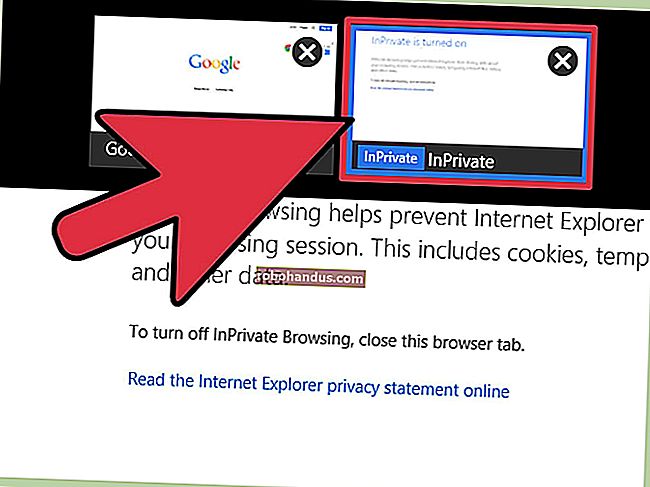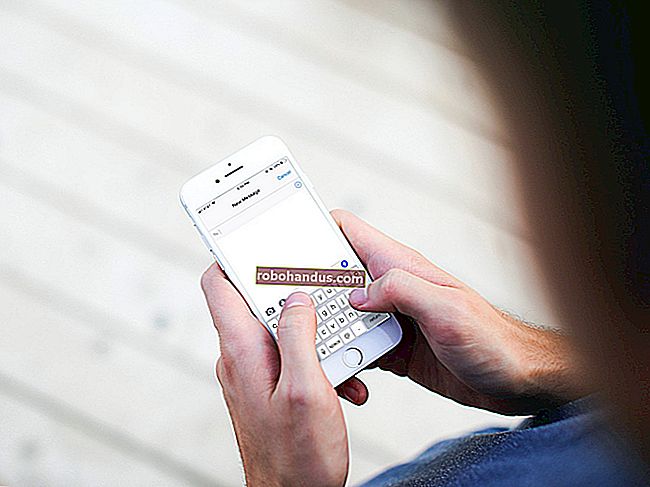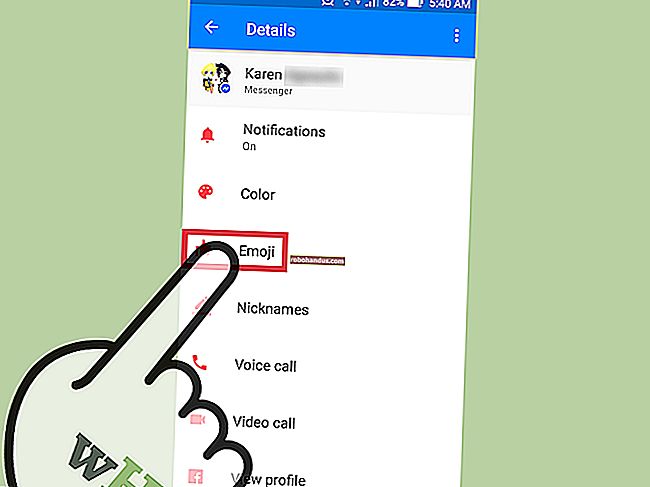İPhone ve iPad'de HEIC Fotoğraflarını JPG'ye Dönüştürme

İOS 11'den başlayarak, iPhone ve iPad fotoğraflar için yeni yüksek verimli HEIC / HEIF formatına geçti. Fotoğrafları dışa aktarmaya çalıştığınızda bunu fark etmiş olabilirsiniz. HEIC fotoğraflarını JPG'ye dönüştürmenin iki basit yolu.
Dönüştürmeniz Gerekiyor mu?
iOS ve iPadOS, HEIC / HEIF ve JPG / JPEG dönüşümünü anında işlemede oldukça akıllıdır. Örneğin, Mail uygulamasına bir resim eklediğinizde veya bir uygulama aracılığıyla gönderdiğinizde, bir JPG dosyası olarak aktarılır. Ancak, örneğin iPhone'unuzdan Mac'inize AirDrop fotoğrafları çekerken çalışmadığı zamanlar vardır.
Genel olarak, HEIC formatı, JPEG formatından daha üstündür. Daha az yer kaplar ve 8 bit yerine 16 bit renk yakalamayı destekler. Ancak yalnızca Apple ekosisteminde kaldığınız sürece harika çalışır.
Ayrıca Windows veya Android cihazlar kullanıyorsanız veya fotoğraflarınızın JPG formatında olduğundan emin olmanız gereken bir durumdaysanız aşağıdaki yöntemleri kullanabilirsiniz. Yeni fotoğraflar için varsayılan olarak JPEG formatına geri dönmek isterseniz, Kamera yakalama formatınızı Ayarlar uygulamasından değiştirebilirsiniz.
İLGİLİ: iPhone'unuzun HEIF, HEIC ve HEVC Yerine JPG ve MP4 Dosyalarını Kullanmasını Sağlama
Dosyalar Uygulamasını Kullanarak HEIC Fotoğraflarını JPG'ye Dönüştürme
Bunu doğrudan Dosyalar uygulamasından yapabilirsiniz - üçüncü taraf uygulaması gerekmez.
Fotoğrafları Fotoğraflar uygulamasından kopyalayıp Dosyalar uygulamasında bir klasöre yapıştırmanın basit eylemi, fotoğrafları HEIC'den JPG formatına dönüştürür.
Öncelikle, iPhone veya iPad'inizde Dosyalar uygulamasını açın. Burada, "iPhone / iPad'imde" konumunu veya bir bulut depolama seçeneğini seçin. (Bulut depolama konumunu seçerseniz, veriler çevrimiçi depolama planınıza göre sayılır ve fotoğraflar her zaman çevrimdışı kullanılamaz.)

Burada, boş alana dokunup basılı tutun ve açılır pencereden "Yeni Klasör" seçeneğini seçin.

Klasöre bir ad verin ve "Bitti" düğmesine dokunun.

Şimdi, Fotoğraflar uygulamasını açın ve HEIC fotoğraflarını içeren albüme gidin. Burada, üst araç çubuğundan "Seç" düğmesine dokunun.

Şimdi dönüştürmek istediğiniz tüm fotoğrafları seçin.

Sol alt köşedeki "Paylaş" düğmesine dokunun.

Paylaş sayfasından, "Fotoğrafları Kopyala" seçeneğini seçin.

Fotoğraflar artık panonuzda. Dosyalar uygulamasını açın ve yukarıdaki adımlarda oluşturduğumuz klasöre gidin.

Burada, boş alana dokunup basılı tutun ve açılır menüden "Yapıştır" seçeneğini seçin.

Anında, HEIC fotoğraflarınızın JPG formatında burada gösterildiğini göreceksiniz.

Diğer birçok uygulama, HEIC görüntülerini App Store'da hızlı bir şekilde JPEG dosyalarına dönüştürebilir. Bazıları reklam içerebilir veya ödeme gerektirebilir. Uygulama mağazasında arama yapın ve onları bulacaksınız.
Mac'inizde depolanan çok sayıda HEIC fotoğrafınız varsa, bunları hızla JPG formatına dönüştürmek için bir Automator komut dosyası kullanabilirsiniz.
İLGİLİ: HEIC Görüntülerini Mac'te JPG'ye Kolay Şekilde Dönüştürme